ps光晕合成效果制作步骤介绍
来源:网络收集 点击: 时间:2024-07-26【导读】:
大家在用ps编辑人物照片时,如果想要增加神秘的氛围,可以为其添加光晕效果,只需提前准备好取色素材即可,下面就让小编告诉大家相关的制作技巧吧。品牌型号:华硕Z92J系统版本:Windows11软件版本:PhotoShop 2022方法/步骤1/7分步阅读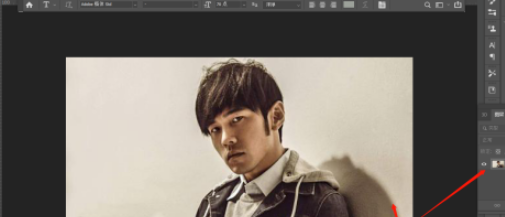 2/7
2/7 3/7
3/7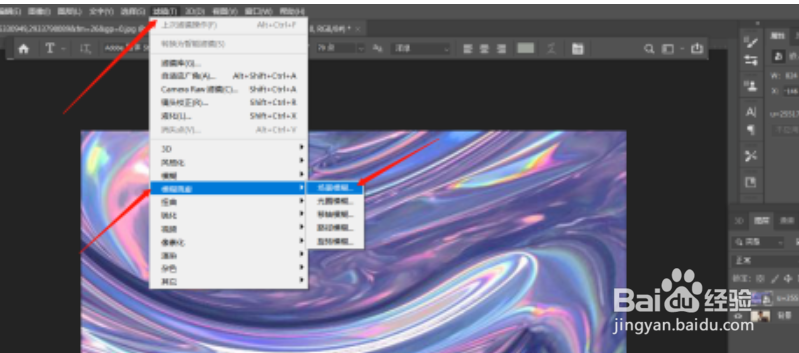 4/7
4/7 5/7
5/7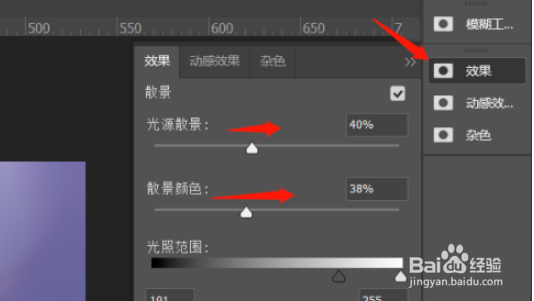 6/7
6/7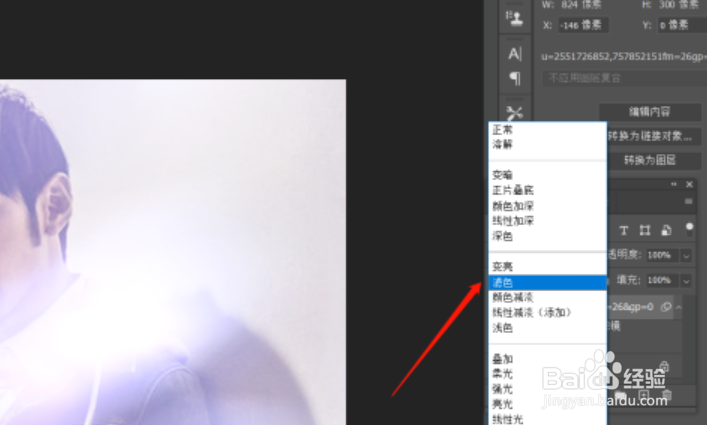 7/7
7/7
首先直接用ps打开自己要编辑的图片
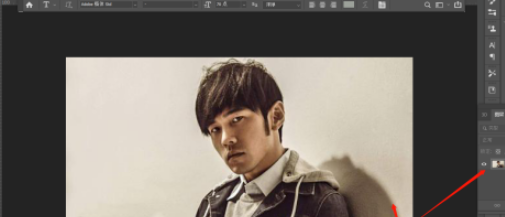 2/7
2/7之后将准备好的取光的图片拖入进来
 3/7
3/7鼠标左键拖动取光图片,调节好大小和位置。
之后点击上方工具条中的【滤镜】-【模糊画廊】-【场景模糊】
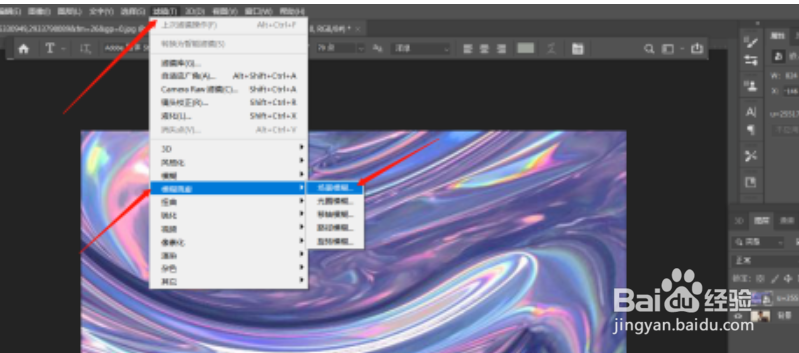 4/7
4/7在【场景模糊】中,将模糊值的小箭头向右拖动,同时观察左侧的显示效果
 5/7
5/7在【效果】中将【光源散景】和【散景颜色】的小箭头向右滑动。同时观察显示效果
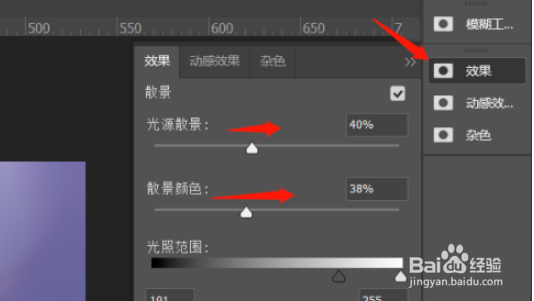 6/7
6/7回车确定之后,点击图层上方的【正常】改为【滤色】即可。
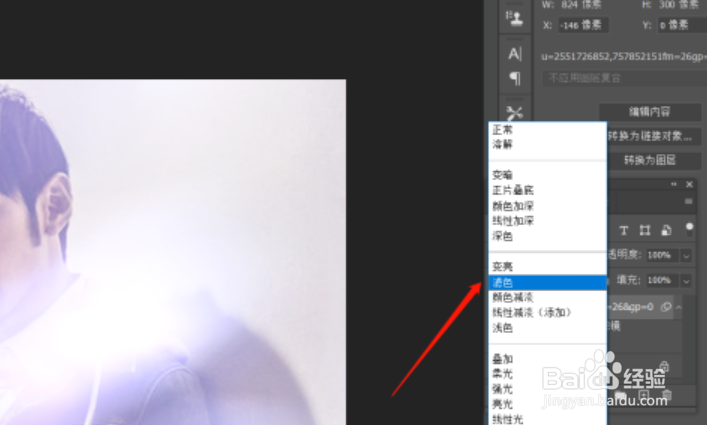 7/7
7/7光晕合成效果就做好了。

版权声明:
1、本文系转载,版权归原作者所有,旨在传递信息,不代表看本站的观点和立场。
2、本站仅提供信息发布平台,不承担相关法律责任。
3、若侵犯您的版权或隐私,请联系本站管理员删除。
4、文章链接:http://www.1haoku.cn/art_1012335.html
 订阅
订阅